Appens skjermbildestruktur
Appens startskjermstruktur angis nedenfor.
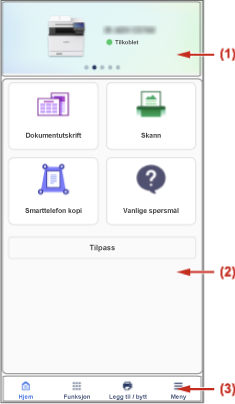
(1) Skrivervisningsområde
Viser antall registrerte skrivere og status for hver skriver.
Du kan trykke på ikonet til en skriver for å vise [Skriverdetaljer]-skjermbildet.
På [Skriverdetaljer]-skjermbildet kan du se skriverinformasjon og skriverhåndbøker.
Du kan sveipe horisontalt for å bytte målskriveren som skal betjenes.
(2) Menyområde
Viser menyen for den valgte skriveren.
Du kan sveipe visningsområdet for skriveren horisontalt for å bytte til menyen for skriveren.
Du kan bytte ut og omorganisere elementene i menyen.
Du kan trykke på [Tilpass] på bunnen av menyområdet for å endre elementer i menyen.
(3) Bunntekstområde
[ ] (Hjem): Viser startskjermen.
] (Hjem): Viser startskjermen.
 ] (Hjem): Viser startskjermen.
] (Hjem): Viser startskjermen.[ ] (Funksjon): Viser en liste over funksjoner som er tilgjengelige med denne appen.
] (Funksjon): Viser en liste over funksjoner som er tilgjengelige med denne appen.
 ] (Funksjon): Viser en liste over funksjoner som er tilgjengelige med denne appen.
] (Funksjon): Viser en liste over funksjoner som er tilgjengelige med denne appen.Denne listen gir deg muligheten til å velge funksjoner du ikke finner i menyområdet. Den gir deg også en funksjon for visning av denne håndboken.
Viste funksjoner kan avvike i forhold til skriveren som er valgt i visningsområdet for skriveren og miljøet der appen brukes.
[ ] (Legg til / bytt): Gir deg muligheten til å registrere en ny skriver.
] (Legg til / bytt): Gir deg muligheten til å registrere en ny skriver.
 ] (Legg til / bytt): Gir deg muligheten til å registrere en ny skriver.
] (Legg til / bytt): Gir deg muligheten til å registrere en ny skriver.Du kan også bytte målskriver som skal betjenes fra denne menyen, på samme måte som du bytter skriver i visningsområdet for skrivere.
[ ] (Meny): Viser en beskrivelse av denne appen.
] (Meny): Viser en beskrivelse av denne appen.
 ] (Meny): Viser en beskrivelse av denne appen.
] (Meny): Viser en beskrivelse av denne appen.Gir deg også muligheten til å konfigurere innstillingene som kreves for å bruke denne appen. Detaljer om innstillingene beskrives i hver prosedyre.